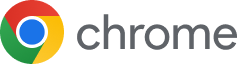优化浏览体验与释放磁盘空间
目录导读
- 什么是浏览器缓存及其作用
- 为什么需要调整谷歌浏览器缓存大小
- 如何查看当前谷歌浏览器的缓存使用情况
- 谷歌浏览器缓存大小的设置方法
- 1 通过启动命令设置缓存大小
- 2 使用第三方工具管理缓存
- 3 手动清理浏览器缓存
- 缓存大小设置的注意事项与建议值
- 常见问题解答(FAQ)
- 总结与最佳实践
什么是浏览器缓存及其作用
浏览器缓存是谷歌浏览器用于临时存储网页资源(如图片、CSS文件、JavaScript脚本等)的一种机制,当您访问一个网站时,谷歌浏览器会自动下载并保存这些资源到本地磁盘的特定文件夹中,这样,当您再次访问同一网站时,浏览器可以直接从本地加载这些资源,而不必重新从网络下载,从而显著提升页面加载速度,减少数据流量消耗,并降低服务器负载。
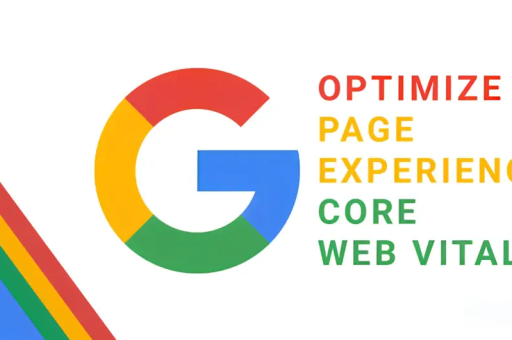
缓存机制基于HTTP协议设计,通过检查资源的过期时间、ETag和Last-Modified等标识来判断是否需要重新下载,合理的缓存设置能够在新鲜度和性能之间取得平衡,确保您既能看到最新的内容,又能享受快速的浏览体验。
为什么需要调整谷歌浏览器缓存大小
默认情况下,谷歌浏览器会自动管理缓存大小,根据可用磁盘空间和浏览习惯动态调整,但在某些情况下,手动设置缓存大小是有必要的:
- 磁盘空间有限:当系统磁盘空间紧张时,限制缓存大小可以防止谷歌浏览器占用过多存储空间
- 特定使用场景:对于开发者或测试人员,可能需要更大的缓存来调试网站性能
- 网络环境优化:在慢速网络环境下,合理设置缓存可以减少重复下载,提升浏览效率
- 系统性能考虑:过大的缓存可能导致浏览器启动和运行变慢,适当限制可改善性能
- 隐私保护:定期清理和限制缓存可减少留下的浏览痕迹
如何查看当前谷歌浏览器的缓存使用情况
在调整缓存大小之前,了解当前缓存使用情况是很有帮助的,以下是查看方法:
- 打开谷歌浏览器,在地址栏输入
chrome://settings/system并回车 - 点击"打开计算机的代理设置"(不同版本可能略有差异)
- 或者,在地址栏输入
chrome://version/查看浏览器信息,其中包含缓存路径 - 要查看详细存储使用情况,可访问
chrome://settings/content/all查看各网站使用的存储空间 - 通过操作系统文件管理器直接查看缓存文件夹大小(路径通常为:C:\Users[用户名]\AppData\Local\Google\Chrome\User Data\Default\Cache)
谷歌浏览器缓存大小的设置方法
1 通过启动命令设置缓存大小
谷歌浏览器本身没有提供图形界面直接设置缓存大小,但可以通过启动参数来控制:
Windows系统设置步骤:
- 右键点击谷歌浏览器快捷方式,选择"属性"
- 在"目标"字段末尾添加参数(在已有内容后添加空格然后输入):
--disk-cache-size=1073741824其中数字是以字节为单位的缓存大小,1073741824字节 = 1GB
- 点击"确定"保存更改
- 关闭所有已打开的谷歌浏览器窗口,重新通过此快捷方式启动
macOS系统设置步骤:
- 打开终端应用程序
- 输入以下命令(根据需要调整缓存大小):
open -a "Google Chrome" --args --disk-cache-size=1073741824
常用缓存大小参数参考:
- 512MB:
--disk-cache-size=536870912 - 1GB:
--disk-cache-size=1073741824 - 2GB:
--disk-cache-size=2147483648 - 5GB:
--disk-cache-size=5368709120
2 使用第三方工具管理缓存
除了手动设置,还可以使用专门的工具来管理谷歌浏览器缓存:
- CCleaner:可定期自动清理浏览器缓存,设置清理规则
- BleachBit:开源清理工具,可精确控制清理项目
- Chrome内置清理工具:通过
chrome://settings/clearBrowserData可手动清理缓存
3 手动清理浏览器缓存
如果您只是想临时释放空间,可以手动清理缓存:
- 打开谷歌浏览器,点击右上角的三个点菜单
- 选择"更多工具" > "清除浏览数据"
- 在弹出窗口中,选择"时间范围"(建议选择"全部时间")
- 勾选"缓存的图片和文件"选项
- 点击"清除数据"按钮
缓存大小设置的注意事项与建议值
设置缓存大小时,需考虑以下因素:
建议的缓存大小:
- 普通用户:1-2GB足够日常使用
- 重度用户/开发者:2-4GB可满足多数需求
- 特殊需求用户:根据实际情况调整,但一般不建议超过10GB
注意事项:
- 设置过小的缓存会降低浏览体验,导致页面加载变慢
- 设置过大的缓存可能占用过多磁盘空间,影响系统性能
- 缓存不会无限期保存,谷歌浏览器会自动清理旧内容
- 设置缓存大小后,需通过修改后的快捷方式启动才生效
- 某些网站可能绕过缓存机制,设置大小对这些网站无效
其他相关参数:
--media-cache-size:专门控制媒体缓存大小--disk-cache-dir:指定缓存存放路径(可移至SSD以外驱动器)
常见问题解答(FAQ)
Q1:设置缓存大小会影响浏览速度吗? A:会,缓存太小会导致频繁重新下载资源,降低加载速度;缓存过大会增加浏览器查找缓存时间,也可能减慢速度,适中的缓存大小能最佳平衡速度和空间。
Q2:为什么谷歌浏览器不提供图形化界面设置缓存大小? A:谷歌认为自动管理缓存能更好地满足大多数用户需求,避免普通用户设置不当导致问题,高级用户和开发者可通过命令行参数调整。
Q3:设置缓存大小后,为什么感觉不到明显变化? A:缓存效果取决于您的浏览习惯,如果您经常访问不同网站,缓存作用有限;如果您反复访问相同网站,缓存效果会更明显。
Q4:缓存设置会影响浏览器的同步功能吗? A:不会,缓存设置只影响本地存储的临时文件,与账户同步的书签、历史记录、密码等数据无关。
Q5:如何完全禁用谷歌浏览器缓存?
A:可通过添加--disk-cache-dir=/dev/null或--disk-cache-size=1参数实现,但不推荐,因为会严重影响浏览体验。
Q6:缓存大小设置对所有用户配置文件都有效吗? A:否,缓存设置只对通过特定快捷方式启动的浏览器实例有效,每个用户配置文件需要单独设置。
Q7:如何恢复谷歌浏览器的默认缓存设置? A:只需移除启动参数,或使用未添加参数的快捷方式启动浏览器即可恢复自动管理。
总结与最佳实践
合理设置谷歌浏览器缓存大小是优化浏览体验和系统性能的有效方法,对于大多数用户,建议使用浏览器自动管理缓存功能,因为它已经过优化能适应多数使用场景,对于有特殊需求的用户,通过启动参数设置1-2GB的缓存大小通常是最佳选择。
定期清理缓存也是良好的浏览习惯,特别是当磁盘空间不足或遇到网站显示问题时,您可以将缓存清理纳入常规系统维护计划,例如每月清理一次。
缓存设置的最终目标是平衡浏览体验和系统资源,找到适合您个人使用习惯的设置才是最佳方案,如果您不确定如何设置,从较小值开始逐步调整,观察效果后再确定最适合的大小。